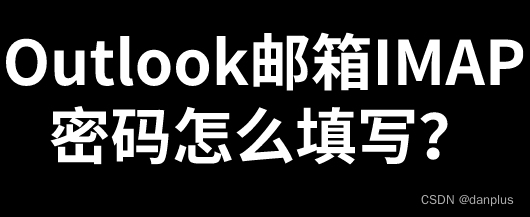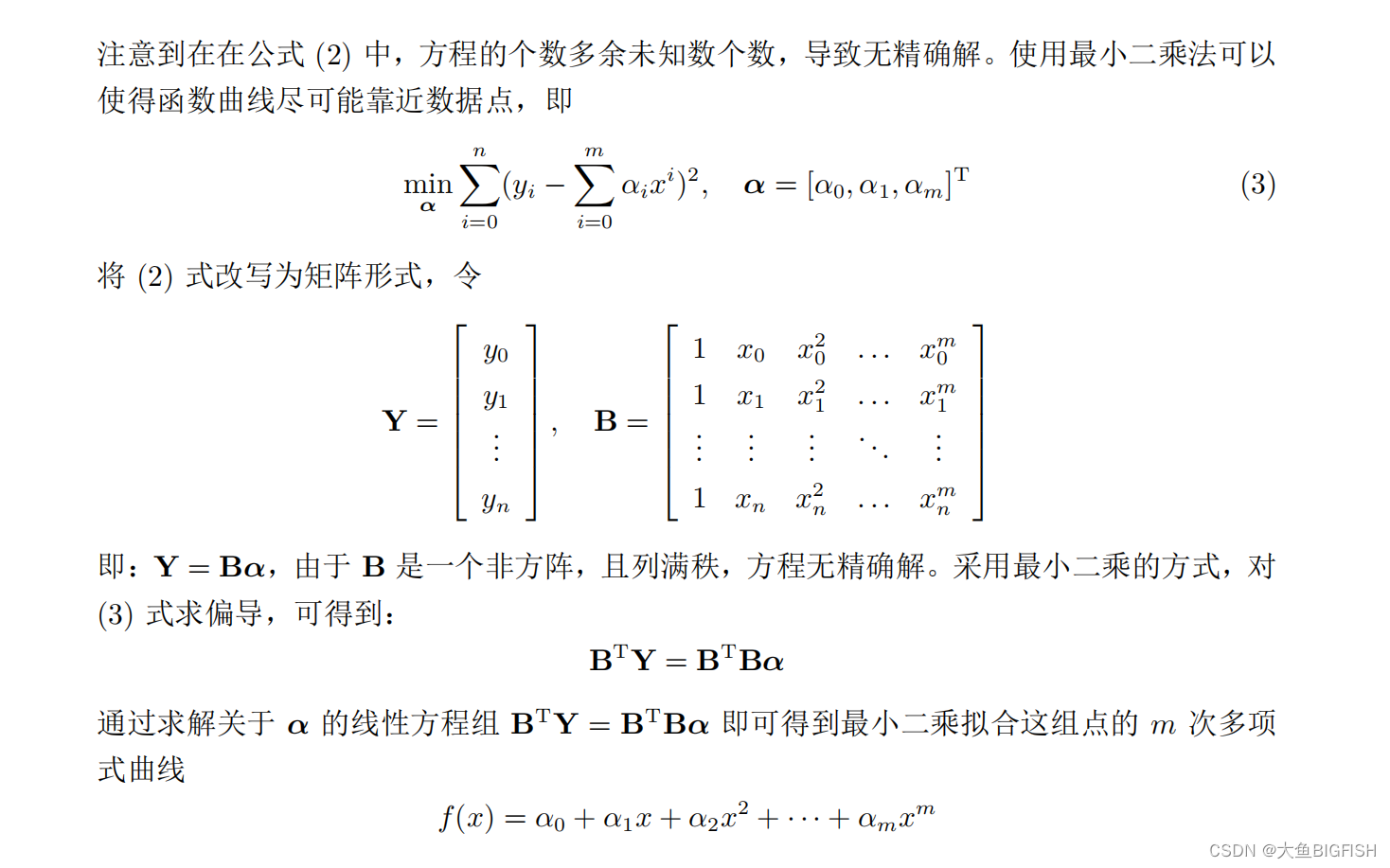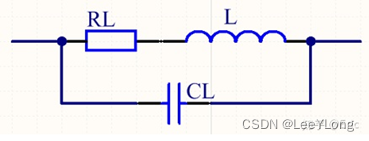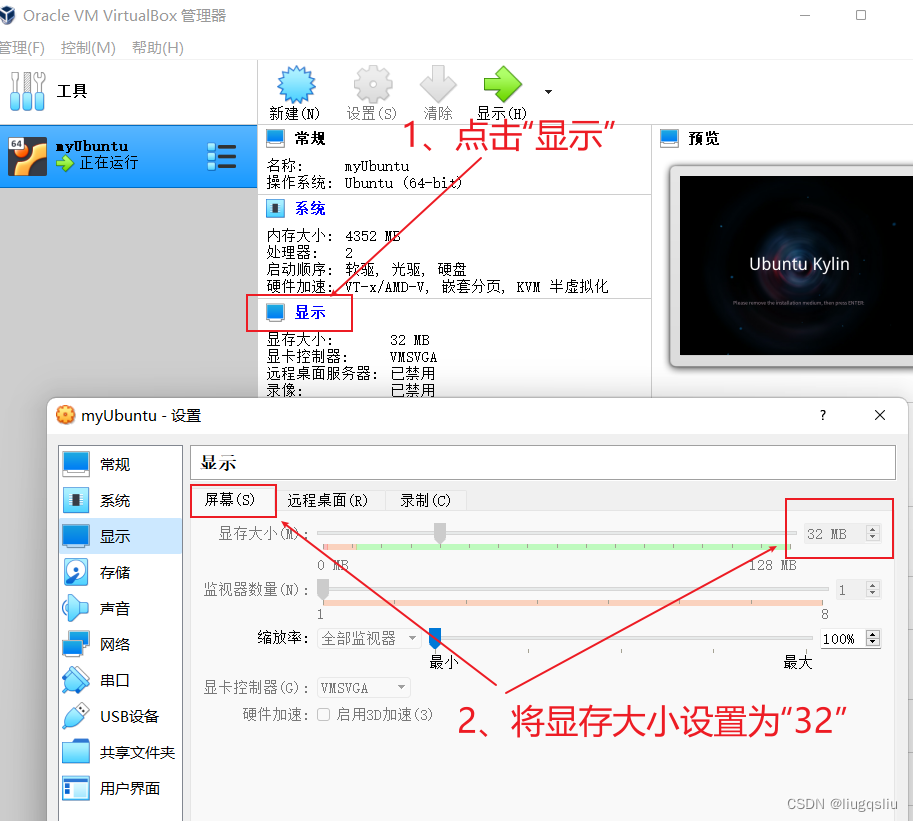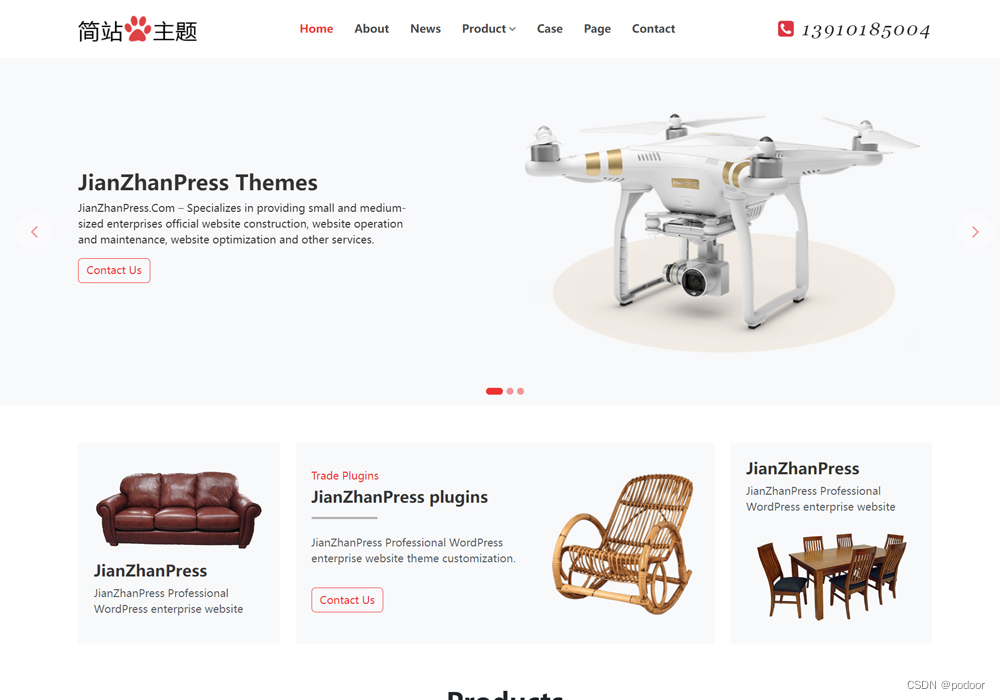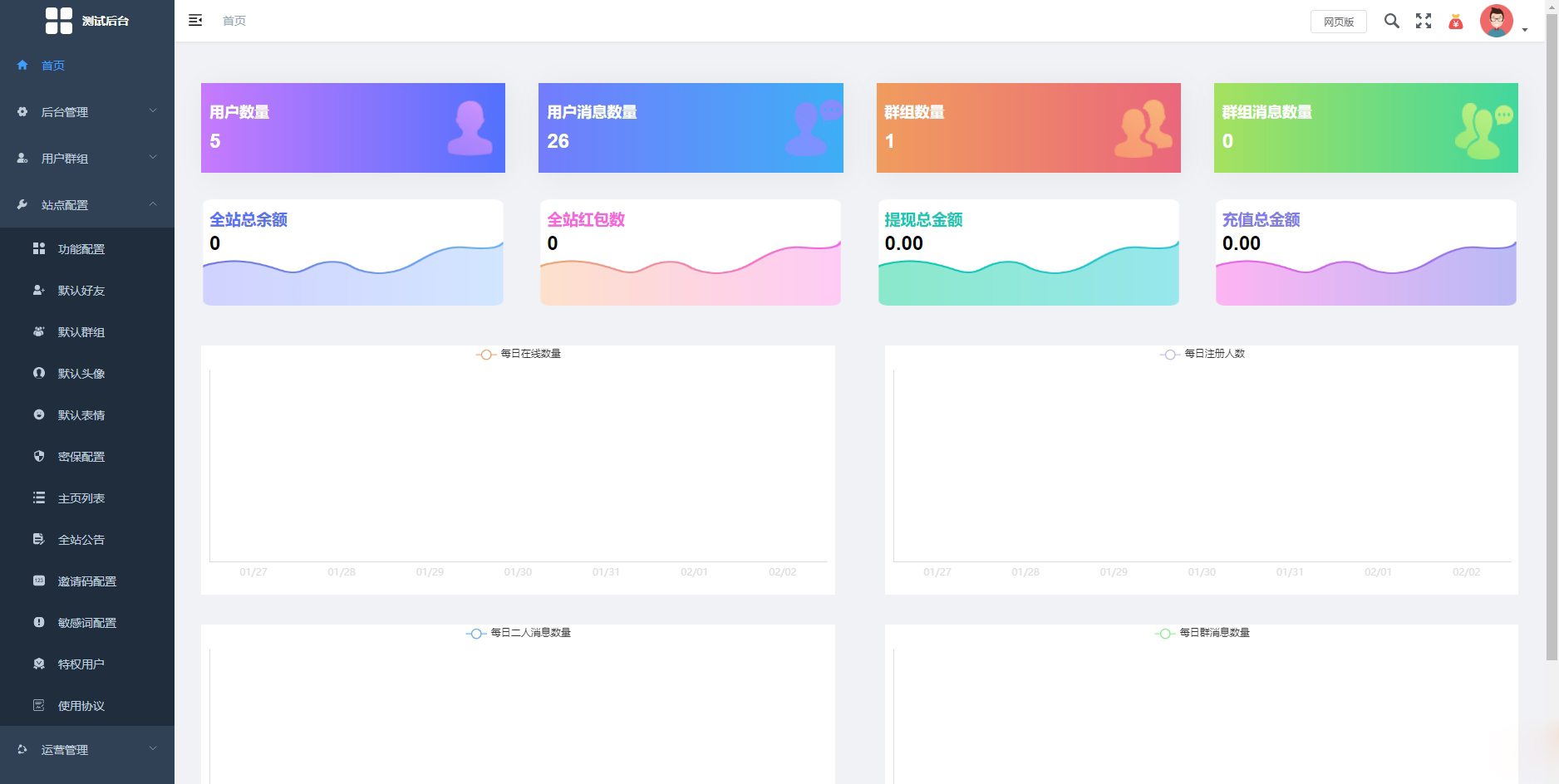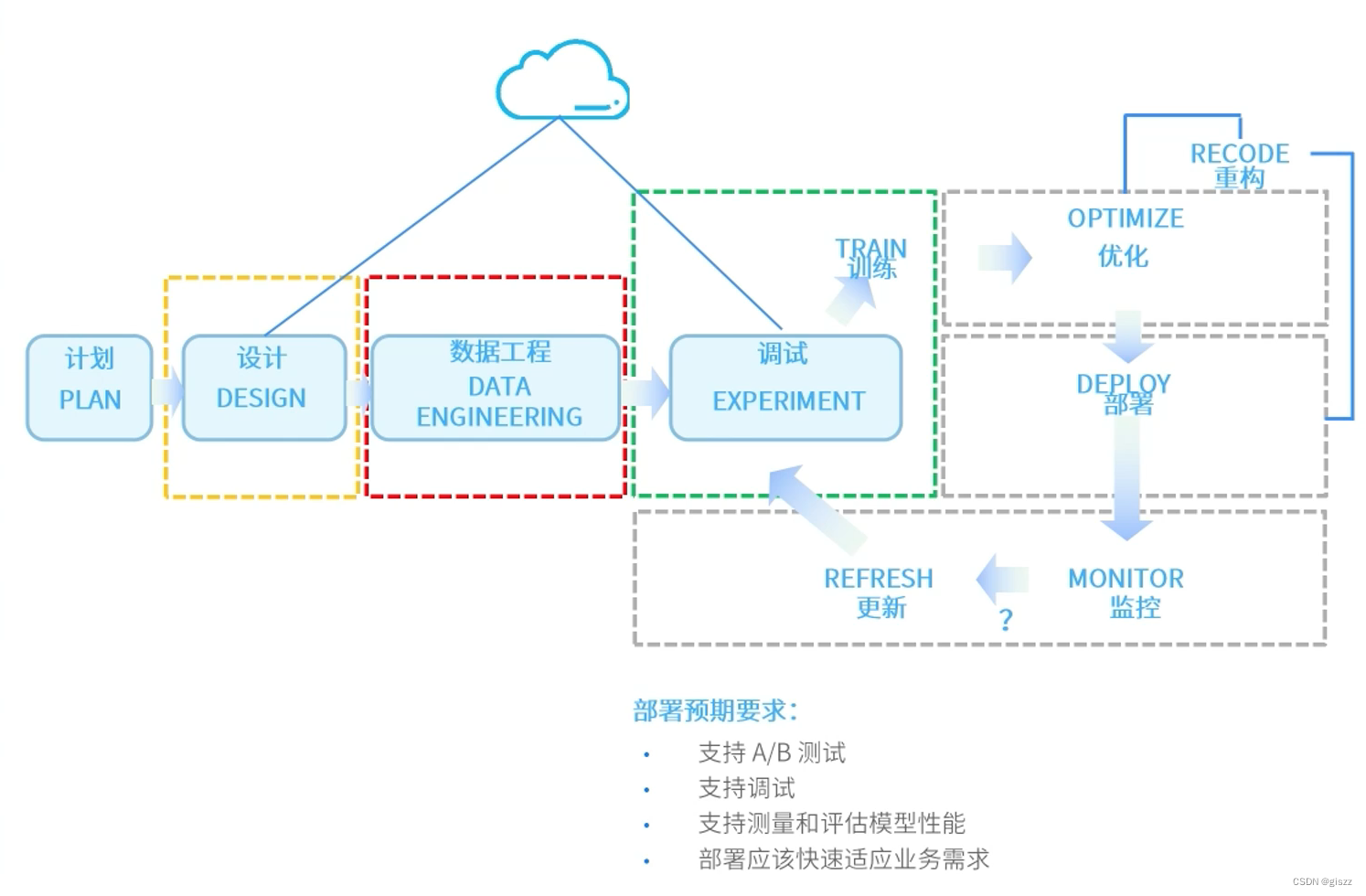一.软件发布
软件的效果展示在文章:
网络图谱构建系统目前已实现的功能-CSDN博客
在android studio编写完程序之后,要打包并发布软件,供其他用户使用,以下几篇文章给出了方法:
Android Studio使用签名打包发布APP(安卓生成apk文件)_generate signed bundle or apk-CSDN博客
Android Studio 打包APK(详细版)_as打包apk-CSDN博客
二.安装后初次打开设备信息显示不全
软件在手机安装之后,首先询问权限,当权限全部允许之后,点击顶部菜单栏按钮,在滑动菜单中
并没有显示全设备信息,博主查看了该部分代码:
//设备信息与网络信息提取
private void getDeviceInfo() {
// 设备运营商名称
networkOperatorName = telephonyManager.getNetworkOperatorName();
// 设备品牌
deviceBrand = android.os.Build.BRAND;
// 设备型号
deviceModel = android.os.Build.MODEL;
// SIM卡国别
simCountry = telephonyManager.getSimCountryIso();
// SIM卡当前状态
deviceStatus = telephonyManager.getSimState() == TelephonyManager.SIM_STATE_READY ? "Ready" : "Not Ready";
// 网络类型
if (ActivityCompat.checkSelfPermission(this, Manifest.permission.READ_PHONE_STATE) != PackageManager.PERMISSION_GRANTED) {
// TODO: Consider calling
// ActivityCompat#requestPermissions
// here to request the missing permissions, and then overriding
// public void onRequestPermissionsResult(int requestCode, String[] permissions,
// int[] grantResults)
// to handle the case where the user grants the permission. See the documentation
// for ActivityCompat#requestPermissions for more details.
return;
}
NetworkType = telephonyManager.getNetworkType();
switch (NetworkType) {
case TelephonyManager.NETWORK_TYPE_GPRS:
case TelephonyManager.NETWORK_TYPE_EDGE:
case TelephonyManager.NETWORK_TYPE_CDMA:
case TelephonyManager.NETWORK_TYPE_1xRTT:
case TelephonyManager.NETWORK_TYPE_IDEN:
networkType = "2G";
break;
case TelephonyManager.NETWORK_TYPE_UMTS:
case TelephonyManager.NETWORK_TYPE_EVDO_0:
case TelephonyManager.NETWORK_TYPE_EVDO_A:
case TelephonyManager.NETWORK_TYPE_HSDPA:
case TelephonyManager.NETWORK_TYPE_HSUPA:
case TelephonyManager.NETWORK_TYPE_HSPA:
case TelephonyManager.NETWORK_TYPE_EVDO_B:
case TelephonyManager.NETWORK_TYPE_EHRPD:
case TelephonyManager.NETWORK_TYPE_HSPAP:
networkType = "3G";
break;
case TelephonyManager.NETWORK_TYPE_LTE:
networkType = "4G";
break;
case TelephonyManager.NETWORK_TYPE_NR:
networkType = "5G";
default:
networkType = "未知";
break;
}
}发现只有网络类型没有显示出来,又去onCreate中查看了权限询问代码和显示设备信息的代码:
//判断单个权限是否已经允许
if (ContextCompat.checkSelfPermission(MainActivity.this, Manifest.permission.ACCESS_FINE_LOCATION) != PackageManager.PERMISSION_GRANTED) {
permissionList.add(Manifest.permission.ACCESS_FINE_LOCATION);
}
if (ContextCompat.checkSelfPermission(MainActivity.this, Manifest.permission.READ_PHONE_STATE) != PackageManager.PERMISSION_GRANTED) {
permissionList.add(Manifest.permission.READ_PHONE_STATE);
}
// NetworkType = telephonyManager.getNetworkType();
if (ContextCompat.checkSelfPermission(MainActivity.this, Manifest.permission.READ_EXTERNAL_STORAGE) != PackageManager.PERMISSION_GRANTED) {
permissionList.add(Manifest.permission.READ_EXTERNAL_STORAGE);
}
if (ContextCompat.checkSelfPermission(MainActivity.this, Manifest.permission.ACTIVITY_RECOGNITION) != PackageManager.PERMISSION_GRANTED) {
permissionList.add(Manifest.permission.ACTIVITY_RECOGNITION);
}
if (!permissionList.isEmpty()) {
String[] permissions = permissionList.toArray(new String[permissionList.size()]);
ActivityCompat.requestPermissions(MainActivity.this, permissions, 1);
} else {
requestLocation(); //请求位置信息
}
//获取设备信息
getDeviceInfo();
//刷新设备信息
ShowEquipMessage.setText("运营商名称: " + networkOperatorName + '\n' + "设备品牌名称: " + deviceBrand + '\n' + "设备型号: " + deviceModel
+ '\n' + "网络类型: " + networkType + '\n' + "SIM卡国别: " + simCountry + '\n' + "SIM卡当前状态: " + deviceStatus);
按照代码中调用的顺序,感觉很合理,首先询问权限,然后获取设备信息,最后打印在控件中,但是就是没有显示网络类型,博主猜测可能与获取网络类型信息之前的权限验证有关,如何解决这个问题呢,博主在网络上看到有文章提到在询问权限的弹窗出来之后,活动实际上已经失去焦点,进入Pause状态,当通过所有权限,弹窗消失之后,活动调用onResume函数恢复焦点。
那么如果在onResume()中再次刷新一次设备信息,也就是让权限询问结束后再刷新一次设备信息,是否就能让网络类型显示出来呢?
@Override
protected void onResume() {
super.onResume();
//获取设备信息
getDeviceInfo();
//刷新设备信息
ShowEquipMessage.setText("运营商名称: " + networkOperatorName + '\n' + "设备品牌名称: " + deviceBrand + '\n' + "设备型号: " + deviceModel
+ '\n' + "网络类型: " + networkType + '\n' + "SIM卡国别: " + simCountry + '\n' + "SIM卡当前状态: " + deviceStatus);
mMapView.onResume();
}
运行之后果然网络类型可以显示出来了。
三.启动软件后定位到经纬度都是0的地区
软件安装到手机之后,通过各种权限后,发现定位到了几内亚湾,也就是经纬度都是0的地方,卡片上显示的经纬度都是0,也就是没获取到正确地理坐标,但是过一会之后,正确的地理坐标就传过来了,这中间的时间有长有短,如图:
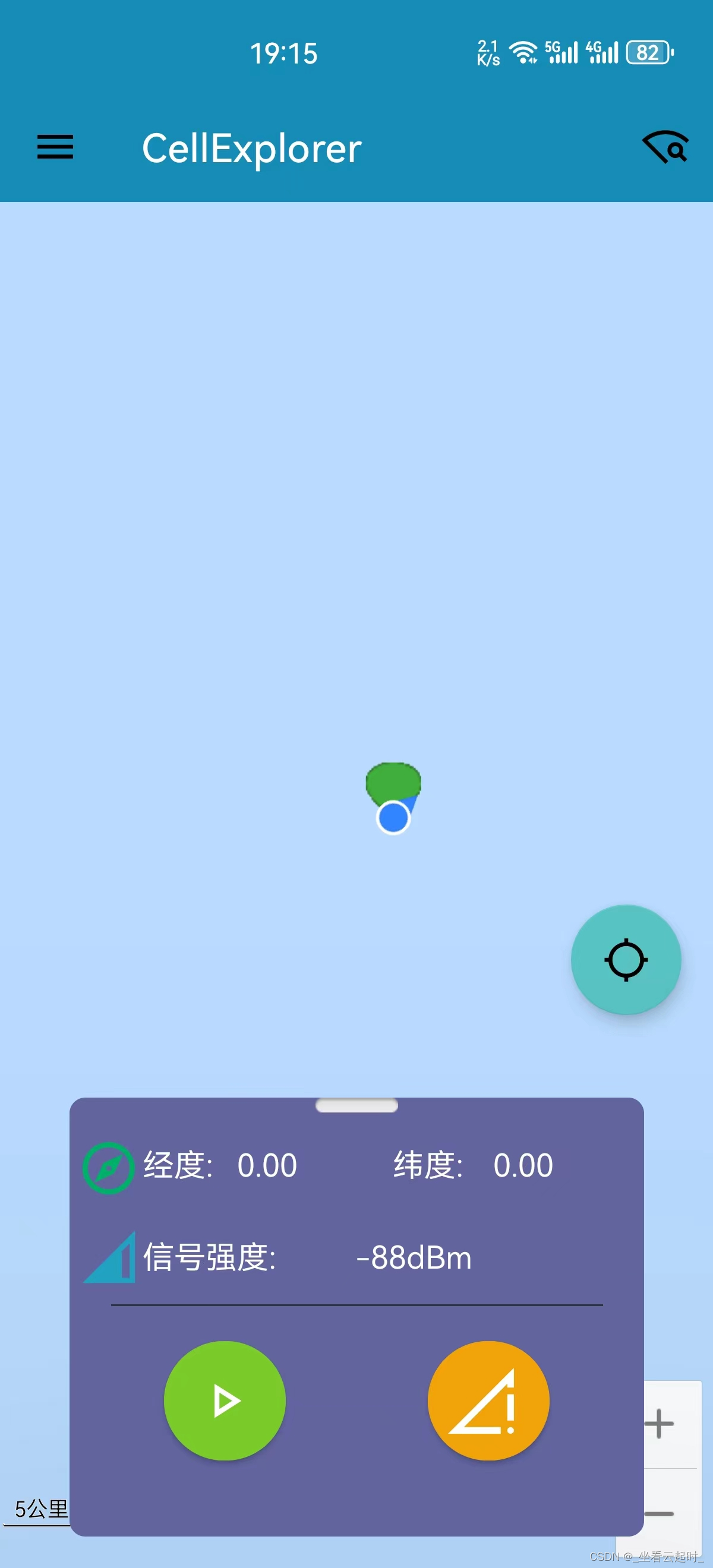
作者以为是软件启动后获取到定位信息比较慢,可能是编写定位函数时忘写了什么,导致百度地图SDK没有被及时调用。但是无论怎样修改代码也还是这个问题。
在最开始编写百度地图定位功能时,为了测试结果,博主让定位结果返回码打印到日志中:
int locType = location.getLocType();
Log.d("定位结果返回码", String.valueOf(locType));博主偶然看到定位结果返回码在软件刚启动时返回的是505,然后过一会才是61。
按照百度地图提供的表:
| 返回值 | 定位类型 | 详细说明 |
|---|---|---|
| 61 | 卫星定位结果 | 卫星定位成功 |
| 62 | 定位失败 | 无法获取有效定位依据,请检查运营商网络或者WiFi网络是否正常开启,尝试重新请求定位 |
| 63 | 网络异常 | 没有成功向服务器发起请求,请确认当前测试手机网络是否通畅,尝试重新请求定位 |
| 66 | 离线定位结果 | 通过requestOfflineLocaiton调用时对应的返回结果 |
| 67 | 离线定位失败 | |
| 161 | 网络定位结果 | 网络定位成功 |
| 162 | 请求串密文解析失败 | 一般是由于客户端SO文件加载失败造成,请严格参照开发指南或demo开发,放入对应SO文件 |
| 167 | 服务端定位失败 | 请您检查是否禁用获取位置信息权限,尝试重新请求定位 |
| 505 | AK不存在或者非法 | 请按照说明文档重新申请AK |
| 69 | 定位开关未打开 | 定位失败,请检查定位服务开关是否打开 |
| 70 | 无定位权限 | 定位失败,请检查是否授予定位权限 |
| 71 | 定位开关未打开且无定位权限 | 定位失败,请检查定位服务开关是否打开,以及是否授予定位权限 |
发现505是AK的问题,但是我已经申请过了AK,忽然想到申请AK时,填写的SHA1分为开发版SHA1和发布版SHA1 ,当时两个填写的都一样,我现在打包成发布版软件,应该是发布版的SHA1出了问题,按照文章:
Android Studio获取开发版SHA1和发布版SHA1_如何在android studio获取开发版sha1-CSDN博客的指引获取到了发布版SHA1,重新填到AK配置中,再次运行软件,启动后就定位成功。
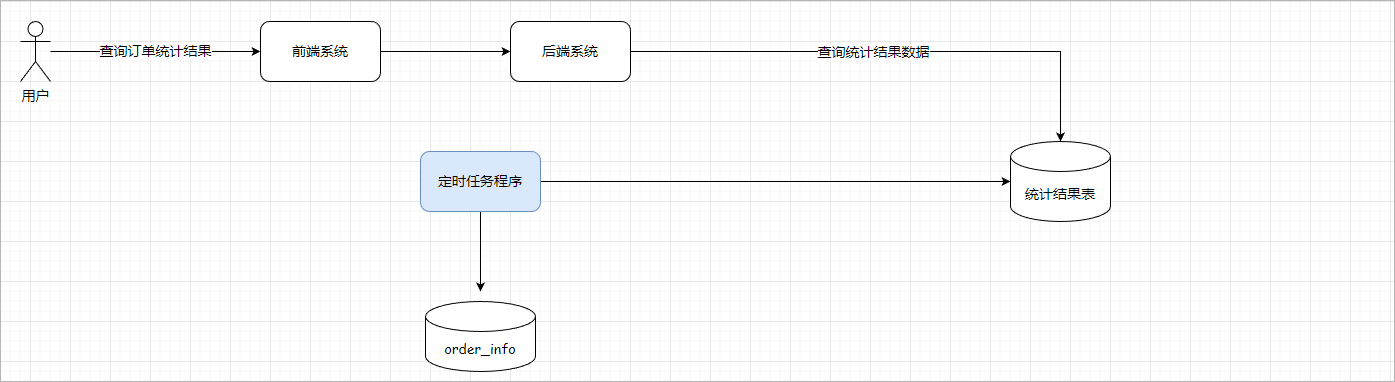

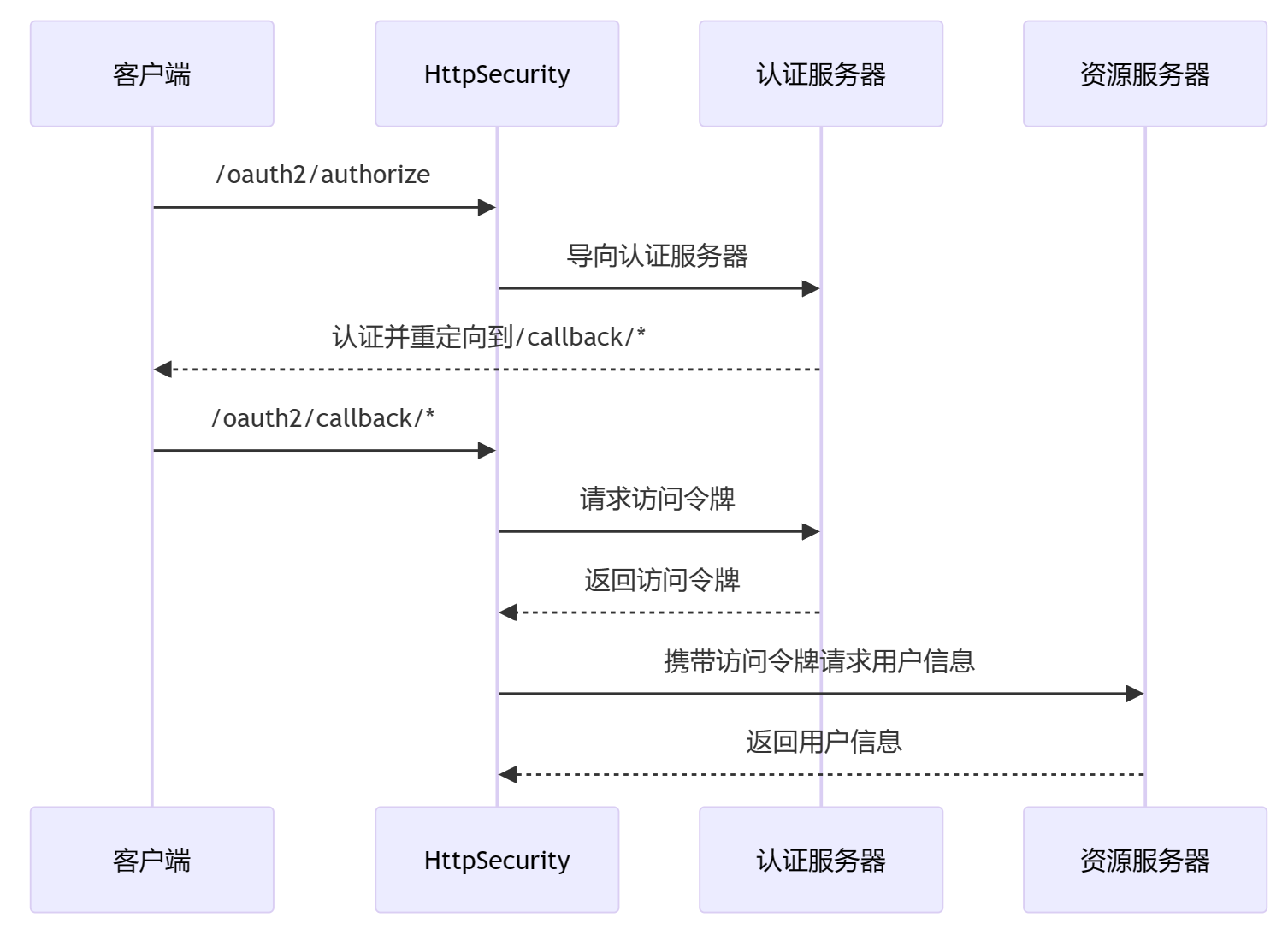

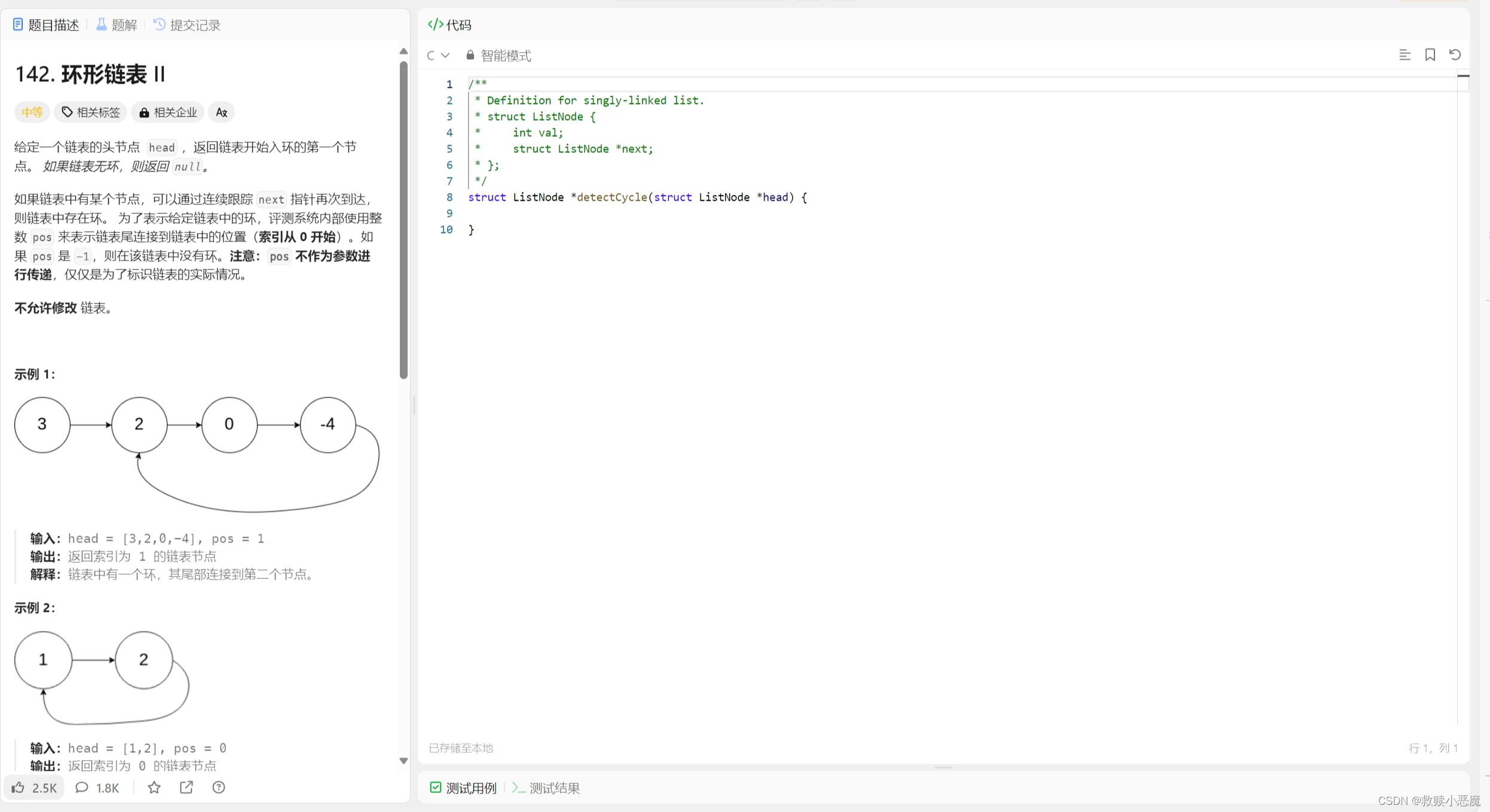
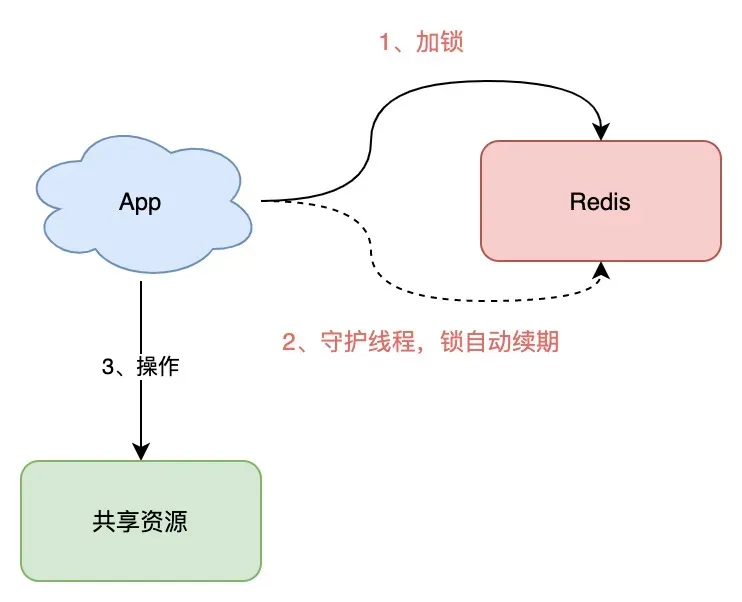

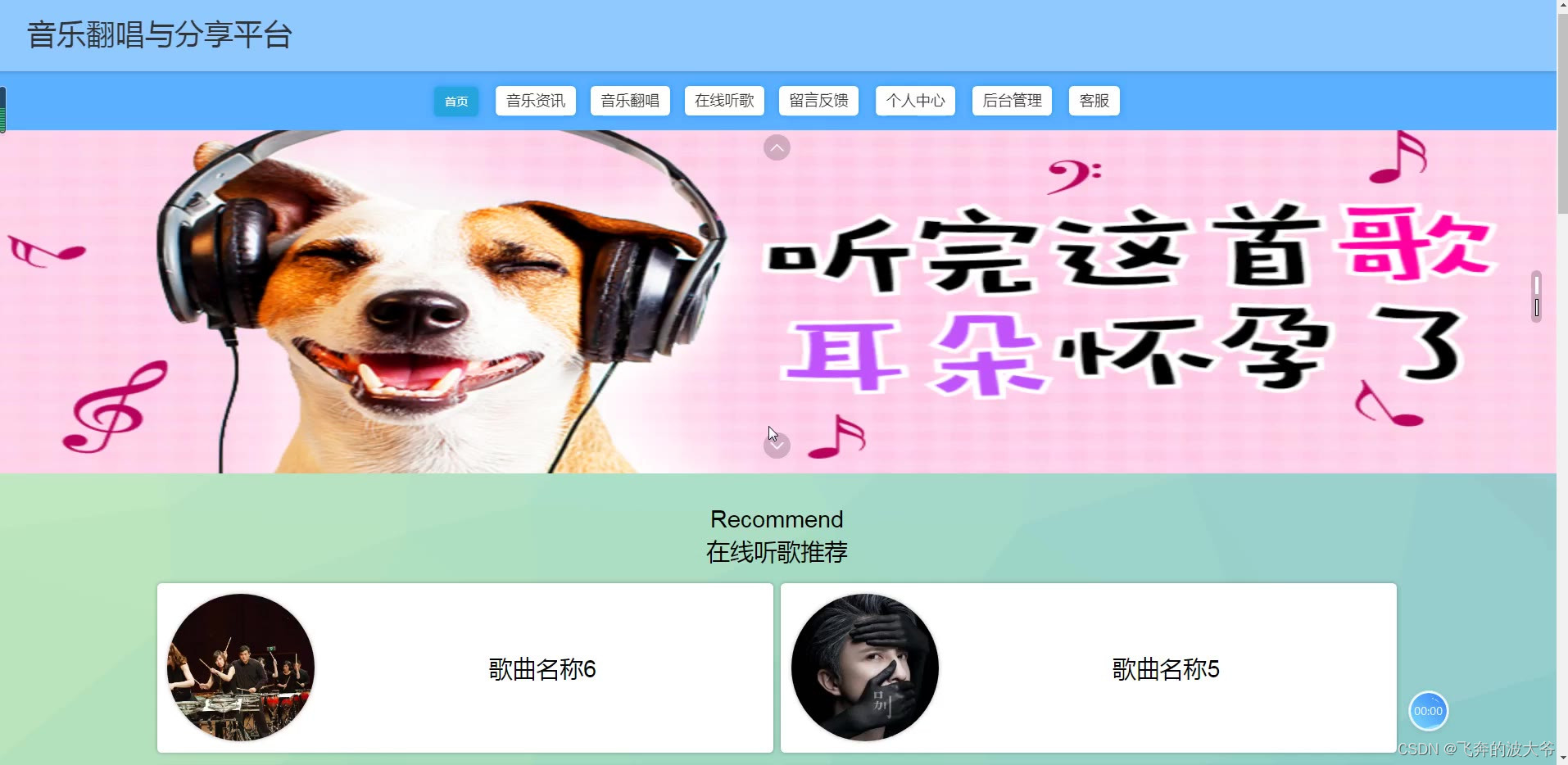
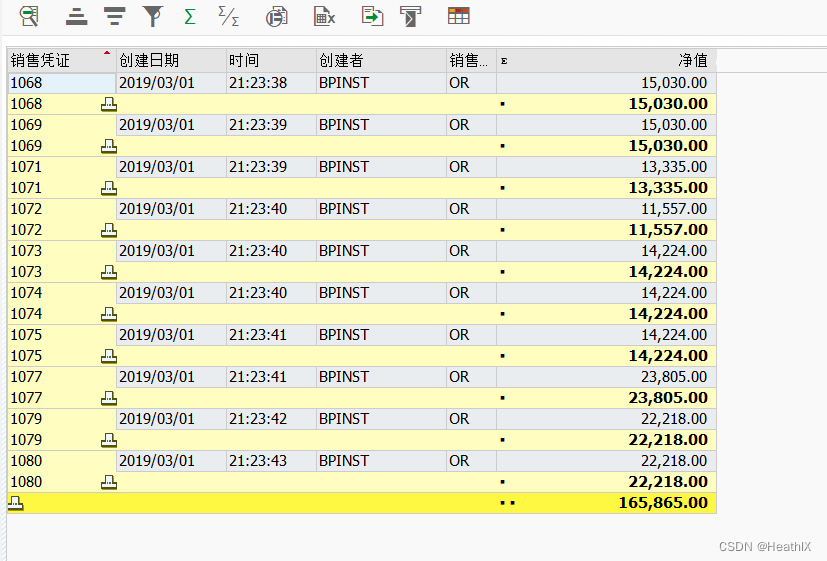
![[数据结构]链表OJ--环形链表判断是否有环(快慢指针法)](https://img-blog.csdnimg.cn/direct/26c63c2b1f9949fd90db387ef6bf2672.png)